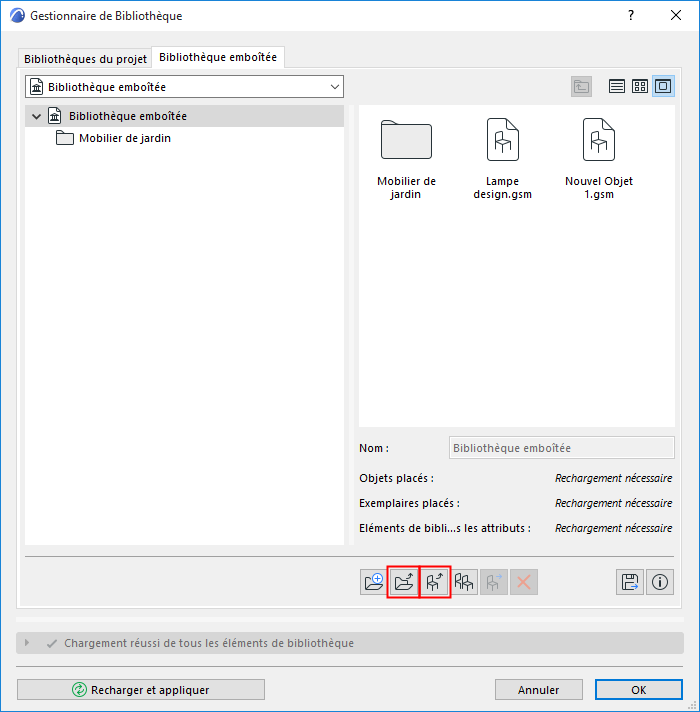
Ajouter des objets à la Bibliothèque emboîtée
Il est possible d'ajouter un objet à une Bibliothèque emboîtée de plusieurs manières. Elles sont décrites dans les sections suivantes.
Emboîter un objet avec le Gestionnaire de bibliothèque
Emboîter objets placés d'une bibliothèque
Ajouter un objet personnalisé à la bibliothèque emboîtée
Charger un fichier objet dans une Bibliothèque emboîtée
Ajouter la bibliothèque d'un module lié
Emboîter un objet avec le Gestionnaire de bibliothèque
Utilisez le Gestionnaire de bibliothèque pour ajouter un dossier ou un fichier de type bibliothèque à votre Bibliothèque emboîtée.
Dans un projet simple :
1.Aller au Gestionnaire de bibliothèque.
2.Sélectionnez l'onglet Bibliothèque emboîtée.
3.Cliquez sur l'icône de commande “Ajouter nouveau fichier” ou “Ajouter nouveau dossier”.
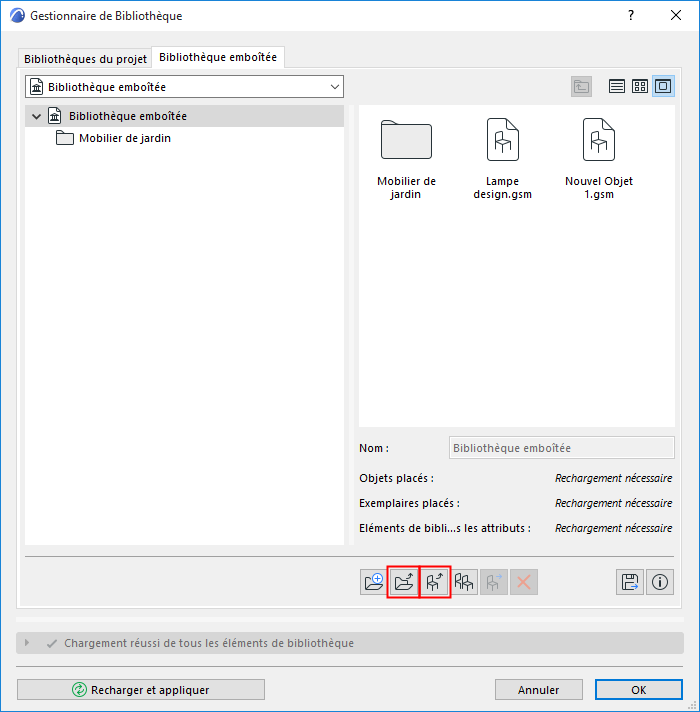
4.Naviguez dans le système de fichiers pour rechercher le fichier bibliothèque ou le dossier voulu, sélectionnez-le et cliquez sur Choisir. (Pour visionner et choisir des articles à l'intérieur d'un dossier en navigant sous Windows, vous devez d'abord faire un double clic sur le dossier.)
Le fichier ou dossier de bibliothèque choisi apparaîtra avec son contenu dans la Bibliothèque emboîtée à l'intérieur du Gestionnaire de bibliothèque.
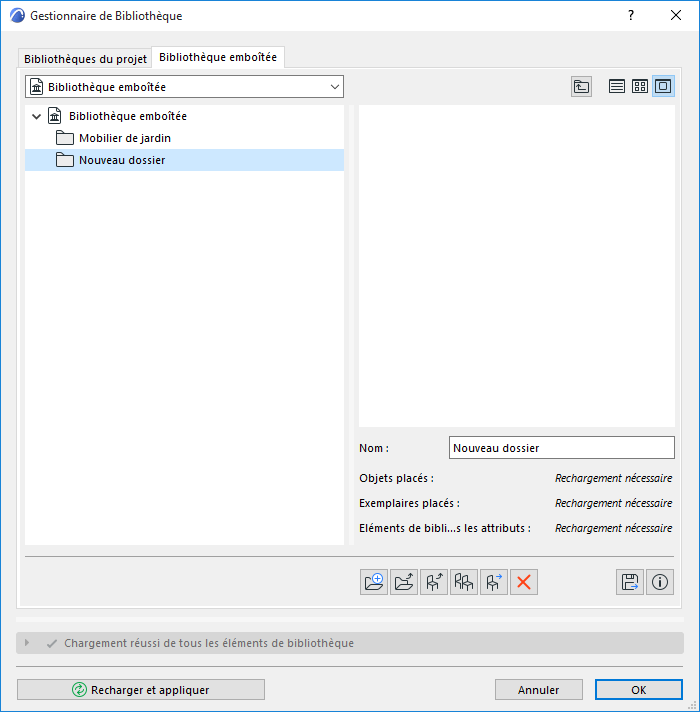
Utilisez glisser-déposer
A partir de n'importe quel emplacement sur votre ordinateur, glissez et déposez un fichier dans le dossier Objets emboîtés du Gestionnaire de bibliothèque.
Emboîter objets placés d'une bibliothèque
Utilisez cette fonction pour emboîter dans le projet tous les objets placés d'une bibliothèque liée ou d'une bibliothèque de BIMcloud. Cette fonction est utile pour s'assurer que les objets dont vous avez besoin seront toujours disponibles pour ce projet, puisqu'ils sont emboîtés.
Remarque : Emboîter un objet a également pour effet de charger en même temps et automatiquement tous les macros nécessaires à cet objet.
Si vous utilisez cette commande, la bibliothèque liée ou la bibliothèque BIMcloud originale sera enlevée du projet.
Important : Emboîter une bibliothèque n'emboîte pas le contenu entier de la bibliothèque : seuls les objets placés seront emboîtés.
Pour emboîter les objets placés d'une bibliothèque dans votre projet :
1.Sélectionnez le dossier bibliothèque dans la liste des Bibliothèques du projet dans le Gestionnaire de bibliothèque.
2.Cliquez sur l'icône Emboîter. (Si aucun objet de la bibliothèque sélectionnée n'a encore été placé, une alerte vous informera qu'il n'y a rien à emboîter.)
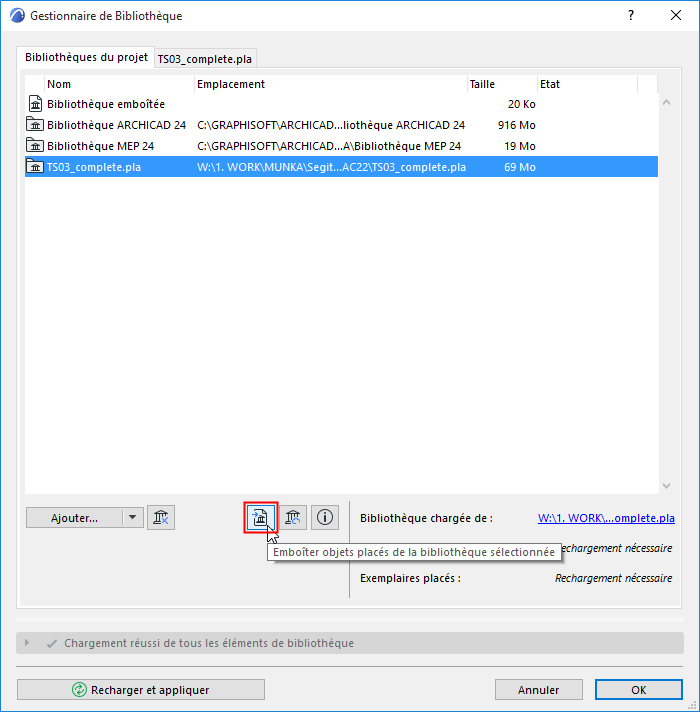
3.Le dialogue qui apparaît vous propose deux options associées au processus d'emboîtement :
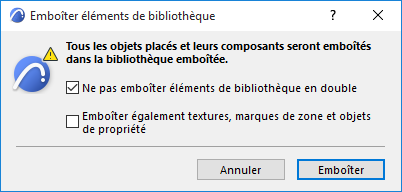
•Ne pas emboîter doublons : Cliquer ici afin d'éviter la création de doublons en emboîtant des objets. Tout objet qui existe déjà dans une autre bibliothèque liée sera omis.
•Emboîter également surfaces, marques de zone et objets de propriété. Ceci n'a d'importance, normalement, que si vous essayez d'emboîter des objets d'une bibliothèque ARCHICAD. Les Surfaces, les Marques de Zone et les Objets de propriété sont des éléments de bibliothèque GDL accessoires qui ont été ajoutés à certains objets. Cochez cette case pour emboîter également ces éléments.
Remarque : Normalement, il n'est pas nécessaire d'emboîter des objets d'une bibliothèque ARCHICAD : la fonction Consolider est une meilleure technique pour la rationalisation de vos bibliothèques ARCHICAD.
Voir Consolider bibliothèques ARCHICAD multiples.
4.Cliquez sur Emboîter
Remarques pour les utilisateurs de Teamwork
Seuls les objets qui se trouvent dans votre copie locale actuelle du projet seront emboîtés.
Il se peut que d'autres utilisateurs aient placé des objets d'une bibliothèque BIMcloud que vous voulez emboîter. Si ces autres utilisateurs n'ont pas encore envoyé leurs changements au serveur, les objets placés concernés (placés depuis le dernier envoi) ne seront pas emboîtés, car ils ne sont pas disponibles pour votre copie locale du projet. Comme le dossier bibliothèque sera enlevée au bout du processus d'emboîtement, ces objets seront affichés comme “manquants.”
Pour éviter cette situation, assurez-vous que tous les utilisateurs aient bien envoyé leurs changements avant d'emboîter une bibliothèque BIMcloud d'un projet partagé.
Ajouter un objet personnalisé à la bibliothèque emboîtée
Les objets enregistrés avec la commande Fichier > Bibliothèques et Objets > Enregistrer sélection sous seront enregistrés comme des fichiers d'objets emboîtés par défaut.
Voir Créer des éléments de bibliothèque et des composants personnalisés.
De même, les objets que vous créez (par ex. en utilisant TrussMaker ou RoofMaker) seront ajoutés par défaut à la Bibliothèque emboîtée de votre projet.
Charger un fichier objet dans une Bibliothèque emboîtée
Il est possible d’utiliser des objets individuels qui ne font pas partie des bibliothèques du projet au moyen des commandes Charger autre Objet disponibles dans le dialogue de paramétrage de l'outil correspondant. Ces objets sont automatiquement enregistrés comme Objets emboîtés.
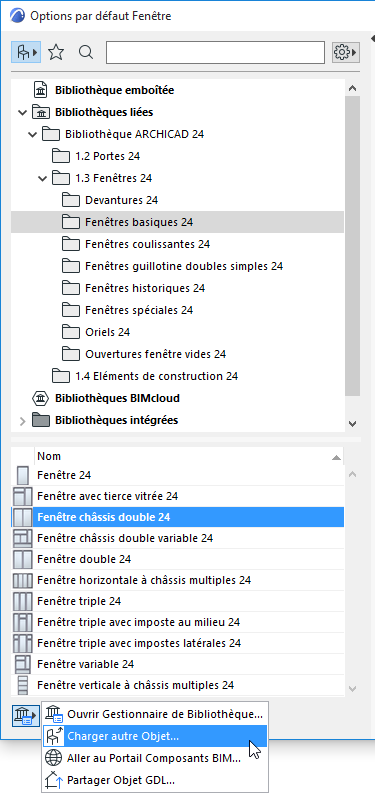
Remarque : La commande Charger autre Objet est également disponible dans la Zone informations déroulante des Eléments de bibliothèque.
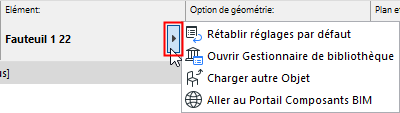
Ajouter la bibliothèque d'un module lié
Placer un module lié (formats de fichier ARCHICAD) ajoutera la bibliothèque emboîtée entière du fichier source à la bibliothèque emboîtée du fichier hôte. La bibliothèque emboîtée nouvellement ajoutée apparaît dans le Gestionnaire de bibliothèque à l'intérieur du dossier “Liens” créé automatiquement dans votre bibliothèque emboîtée.
Voir aussi Les Eléments de bibliothèque dans les modules liés.